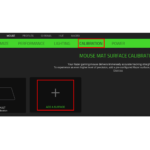නිවස » රේසර් » Razer Synapse 3 හි මතුපිට ක්රමාංකන ලක්ෂණය භාවිතා කරන්නේ කෙසේද 
Razer Synapse 3 හි මතුපිට ක්රමාංකන ලක්ෂණය භාවිතා කරන්නේ කෙසේද
වඩා හොඳ ලුහුබැඳීමක් සඳහා ඕනෑම පෘෂ් to යකට රේසර් නිරවද්යතා සංවේදකය ප්රශස්තිකරණය කිරීමට මතුපිට ක්රමාංකනය ඔබට ඉඩ සලසයි. මෙම අංගය සමඟ ඔබට සියලු රේසර් සහ තෙවන පාර්ශවීය මූසික ආවරණ වින්යාසගත කළ හැකිය.
ඔබේ උපාගම 3 රේසර් මූසිකය ක්රමාංකනය කිරීමට, පහත පියවර බලන්න:
- ඔබේ මූසිකය උපාගම 3 මගින් සහය දක්වන බවට සහතික වන්න.සටහන: සියළුම උපාගම 3 සහය දක්වන රේසර් මීයන් මතුපිට ක්රමාංකනය විශේෂාංග කරයි. වැඩි විස්තර සඳහා බලන්න රේසර් උපාගම 3 මගින් සහය දක්වන නිෂ්පාදන මොනවාද?
- උපාගම 3 විවෘත කරන්න.
- ඔබට ක්රමාංකනය කිරීමට අවශ්ය මූසිකය තෝරන්න.

- “CALIBRATION” මත ක්ලික් කර “ADD A SURFACE” තෝරන්න.

- ඔබ රේසර් මූසික පැදුරක් භාවිතා කරන්නේ නම්, නිවැරදි ක්රමාංකනය කළ මූසික මැට් දත්ත භාවිතා කිරීමට නිවැරදි රේසර් මූසික මැට් තෝරා “කැලිබ්රේට්” ක්ලික් කරන්න.

- ඔබ රේසර් නොවන මූසික පැදුරක් හෝ මතුපිටක් භාවිතා කරන්නේ නම්, “CUSTOM” තෝරා “START” ක්ලික් කරන්න.

- “වම් මූසික බොත්තම” ක්ලික් කර මූසිකය ගෙනයන්න (ඔබේ මූසිකය නිසි ලෙස ක්රමාංකනය කිරීම සඳහා තිරයේ දිස්වන මූසික චලනය අනුගමනය කිරීමට අපි නිර්දේශ කරමු).
- මූසික ක්රමාංකනය අවසන් කිරීමට “වම් මූසික බොත්තම” නැවත ක්ලික් කරන්න.

- ඔබ ඔබේ මූසිකය සාර්ථකව ක්රමාංකනය කිරීමෙන් පසුව, ක්රමාංකන ප්රෝfile ස්වයංක්රීයව සුරැකෙනු ඇත.
යොමු කිරීම්
අදාළ පළ කිරීම්
-
-
-

රේසර් මවුස් නිතර අසන පැනhttps://manuals.plus/uncategorized/razer-mamba-elite-firmware-updateshttps://manuals.plus/razer/razer-mamba-wireless-firmware-updateshttps://manuals.plus/razer/activate-razer-hypershifthttps://manuals.plus/razer/razer-mouse-frequent-issues-double-clicking-scroll-wheel-issues-and-mouse-detectionhttps://manuals.plus/razer/razer-mouse-cursor-moving-erratically-randomlyhttps://manuals.plus/razer/change-razer-mouse-dpi-sensitivityhttps://manuals.plus/razer/how-to-create-macros-on-razer-mousehttps://manuals.plus/razer/my-razer-mouse-tracking-issueshttps://manuals.plus/razer/razer-synapse-not-detecting-razer-devicehttps://manuals.plus/razer/how-to-clean-razer-device https://manuals.plus/razer/razer-synapse-not-detecting-razer-device https://manuals.plus/razer/my-razer-mouse-tracking-issues https://manuals.plus/razer/how-to-create-macros-on-razer-mouse https://manuals.plus/razer/change-razer-mouse-dpi-sensitivity https://manuals.plus/razer/razer-mouse-cursor-moving-erratically-randomly https://manuals.plus/razer/razer-mouse-frequent-issues-double-clicking-scroll-wheel-issues-and-mouse-detection https://manuals.plus/razer/activate-razer-hypershift https://manuals.plus/razer/razer-mamba-wireless-firmware-updates https://manuals.plus/razer/razer-mamba-elite-firmware-updates